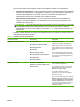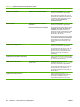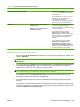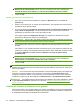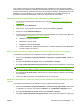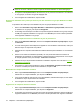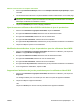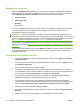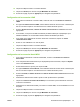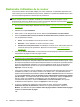HP CM8060/CM8050 Color MFP with Edgeline Technology - Guide de l'administrateur système
Méthodes de connexion
Dans l'onglet Méthodes de connexion, vous pouvez choisir la méthode d'authentification utilisée par
le périphérique pour authentifier les utilisateurs qui se connectent à partir du panneau de commande.
Pour la Méthode de connexion par défaut, sélectionnez l'une des options suivantes :
●
Protocole LDAP
●
Périphérique local
●
Windows
●
Novell NDS
Si vous avez installé des solutions de connexion tierces, elles apparaissent également dans cette liste.
Pour plus d'informations sur la configuration de la méthode de connexion, reportez-vous à la
documentation fournie avec la solution.
REMARQUE : Toutes ces méthodes de connexion peuvent être activées pour fonctionner avec le
périphérique, mais une seule peut être définie comme méthode de connexion par défaut. Si vous activez
plusieurs méthodes, les utilisateurs peuvent accéder à une méthode non définie par défaut en appuyant
sur Avancé après avoir appuyé sur le bouton Connexion du panneau de commande.
Si vous sélectionnez Périphérique local, vous devez configurer des comptes d'utilisateur individuels.
Reportez-vous à la section
Ajout de nouveaux comptes d'utilisateur et attribution de jeux de permissions
à la page 72.
Si vous sélectionnez la méthode de connexion Windows ou LDAP, vous pouvez utiliser les utilisateurs
ou groupes déjà définis pour le réseau. Les sections suivantes expliquent comment configurer ces
méthodes de connexion.
Configuration de la connexion Windows
1. Pour activer la méthode de connexion Windows, activez la case à cocher Activer la connexion
négociée Windows.
2. Pour chaque domaine Windows que le périphérique doit reconnaître, cliquez sur Ajouter, sous la
zone Domaines approuvés.
3. Entrez le domaine à ajouter, puis cliquez sur OK.
4. Par défaut, le périphérique utilise le nom de compte Windows Active Directory pour vérifier les
noms d'utilisateur. Si vous souhaitez modifier ce paramètre, entrez le nom d'un autre attribut dans
la case en regard de Faire correspondre le nom entré avec cet attribut.
5. Pour récupérer les adresses électroniques des utilisateurs, le périphérique utilise l'attribut de
messagerie Windows. Ne modifiez cet attribut qu'en cas de nécessité.
6. Pour récupérer le dossier d'accueil de l'utilisateur, le périphérique utilise l'attribut Windows
homeDirectory. Si vous souhaitez modifier ce paramètre, entrez le nom d'un autre attribut dans la
zone en regard de Récupérer le dossier d'accueil de l'utilisateur à l'aide de cet attribut.
7. Sélectionnez le domaine Windows à utiliser par défaut.
8. Pour vérifier que la méthode de connexion fonctionne correctement, cliquez sur Tester connexion
Windows.
9. Sélectionnez un domaine, puis saisissez un nom d'utilisateur et un mot de passe.
74 Chapitre 5 Sécurisation du périphérique FRWW